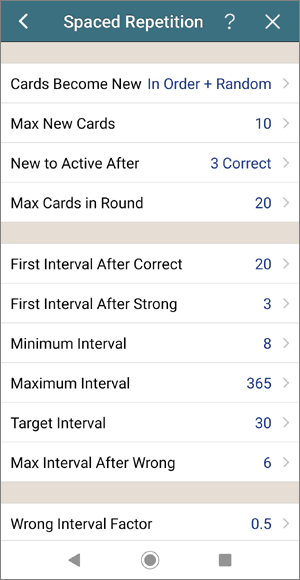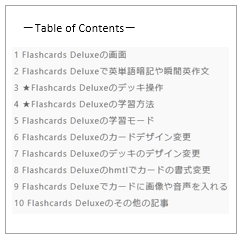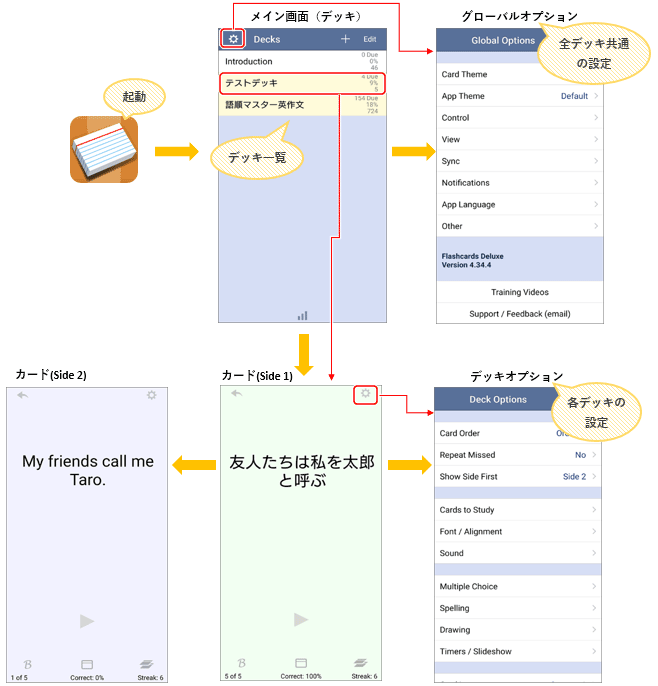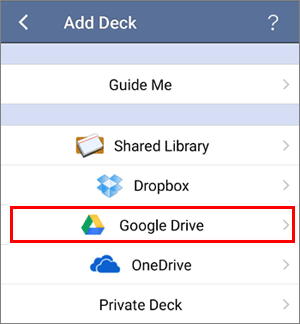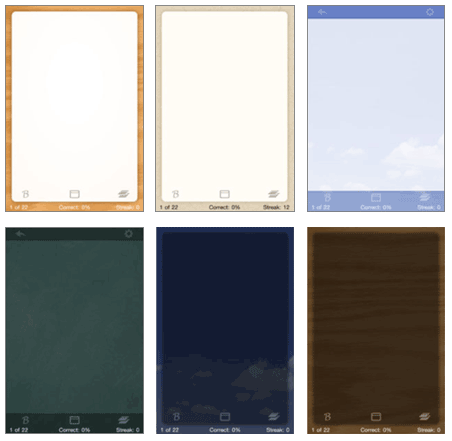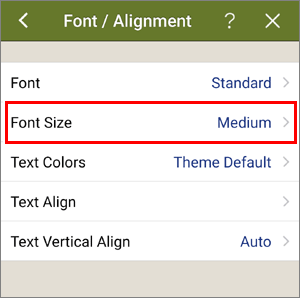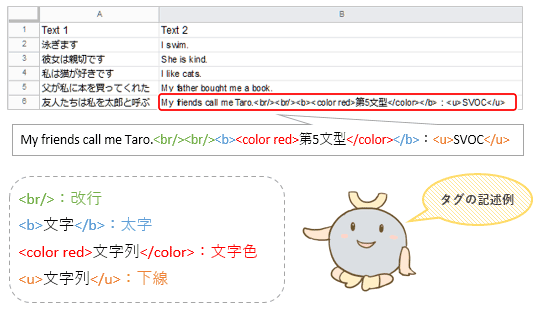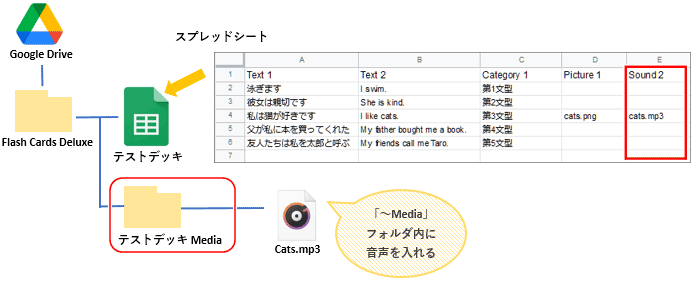[Flashcards Deluxe]の基本的な学習方法をチェック
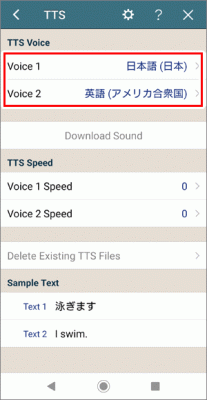
- 目次 -
Flashcards Deluxeで学習する
基本的な学習方法
ダウンロードしたデッキをタップしてカードの画面に入ります。
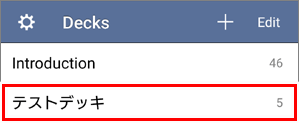
Text 1に入力したものが表示されるのます。
英訳(和訳)したり瞬間英作文で英文を答え、タップします。
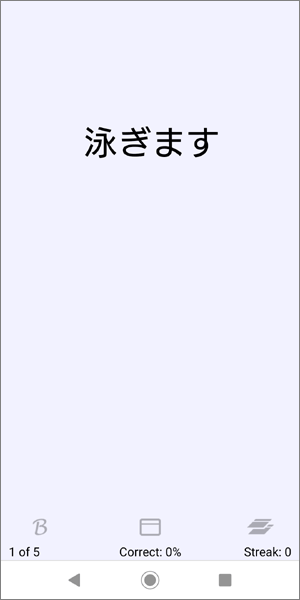
Text 2に入力したものが表示されます。
合っていたら、左にスワイプしましょう。「正解」となります。
間違っていたら下にスワイプしましょう。「不正解」となります。
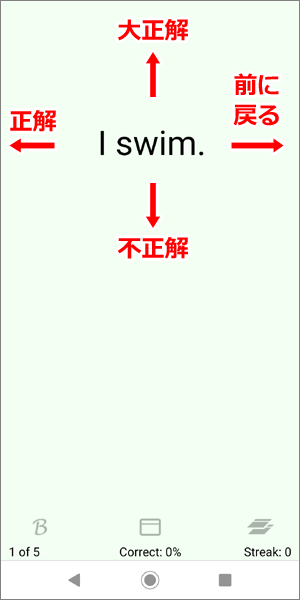
上にスワイプすると「大正解」ですが、別のモードで使用します。
右にスワイプすると前のカードに戻ります。
最後まで行くと、結果が表示されます。
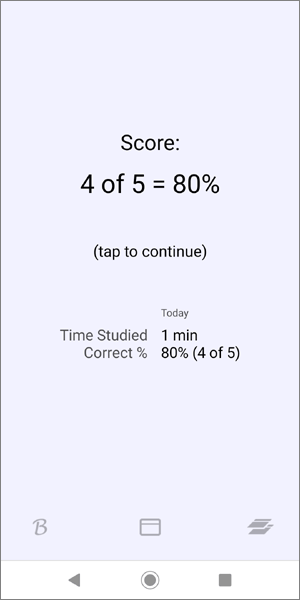
読み上げ音声の設定
Flashcards Deluxeには音声読み上げ機能「Text to Speech(TTS)」があります。
- デッキに入る
- 右上の「設定」ボタンをタップし「デッキオプションに入る」
- 「Sound」をタップ
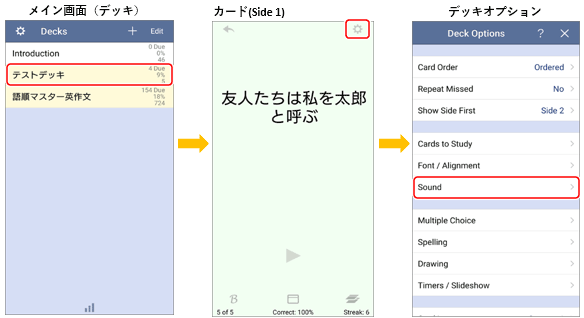
- 「Text to Speech(TTS)」をタップ
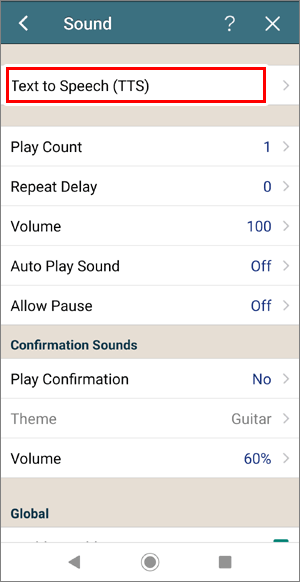
- 「Voice 1」をタップ
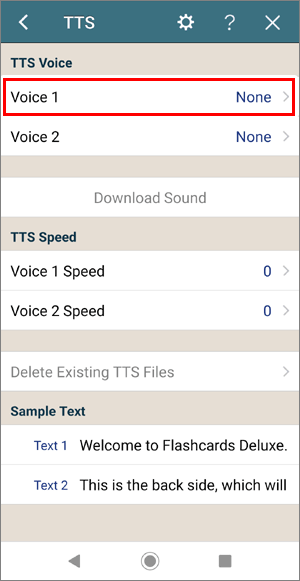
「Voice 1」はデッキの「Text 1」と対応。
「Voice 2」はデッキの「Text 2」と対応しています。
- 「Android」をタップ
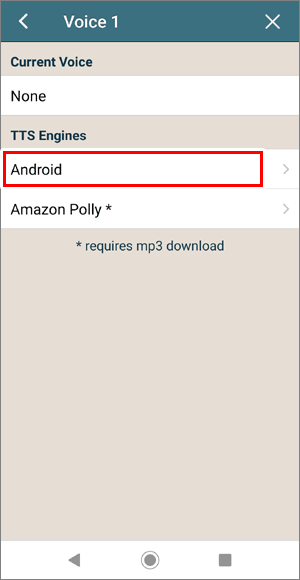
- 「日本語(日本)」をタップ
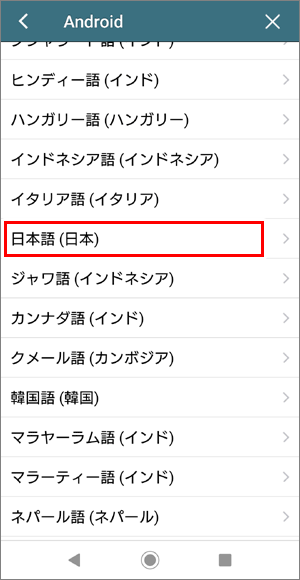
- 任意の音声をタップ
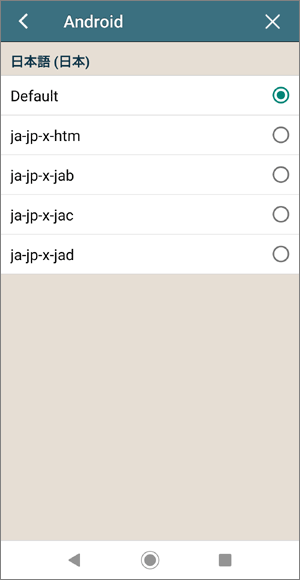
- 「Voice 2」も同様に音声を設定
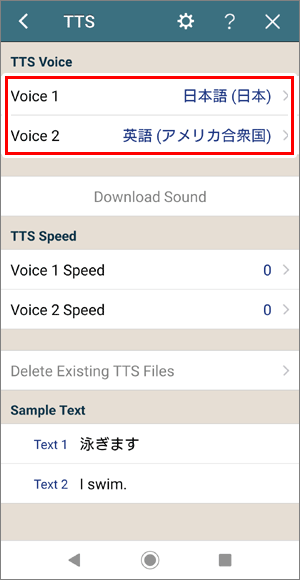
デッキに入り学習開始しますと、右向きの矢印が出ます。
矢印をタップすると音声が流れます。
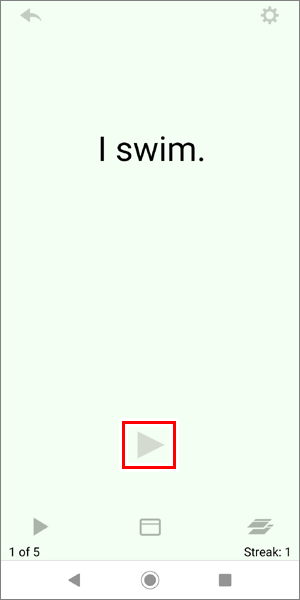
効果的な復習を設定するには以下の記事をご覧ください。
カードの表示順番を変える
カードはマックス5枚まで設定でき、カードの表示順番は入れ替え可能です。
例えば英単語学習の場合、「英単語(Side1)⇒和訳(Side2)」も、逆もできます。
私は瞬間英作文用の英文を「和文(Side1)⇒英文(Side2)」の表示で学習し、ある程度頭に入ったら逆の表示でも練習しています。
- デッキに入る
- 右上の「設定」ボタンをタップし「デッキオプションに入る」
- 「Show Side First」をタップ
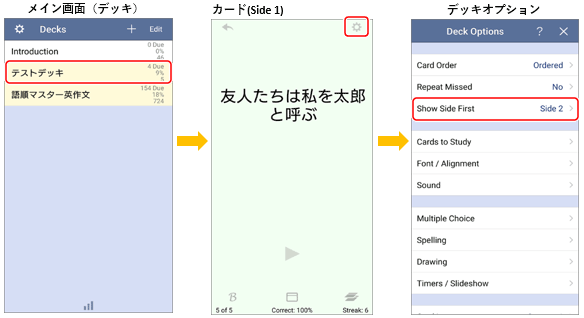
現在は「和文(Side1)⇒英文(Side2)」の設定になっています。
それを「英文(Side2)⇒和文(Side1)」に変更します。
- 「Side2」をタップ
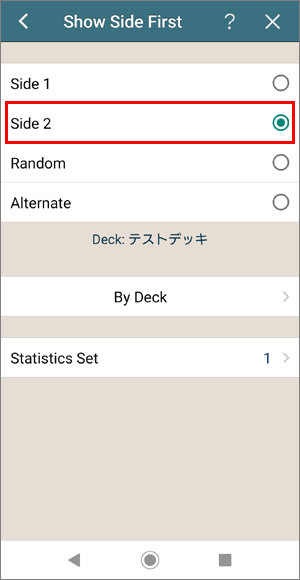
これで先にSide2(Text2)が表示されるようになりました。
カードにFlag(フラグ)をつける
目印をつけたいカードにFlag(フラグ)をつけることができます。
Flagがついたカードだけを復習したり、Flagをつけたカードを修正するのに使っています。
- カード下の真ん中のアイコンをタップ
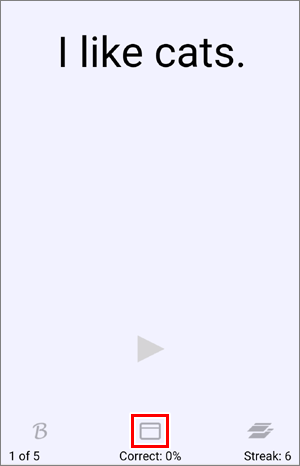
- 「Set Flag」をタップ
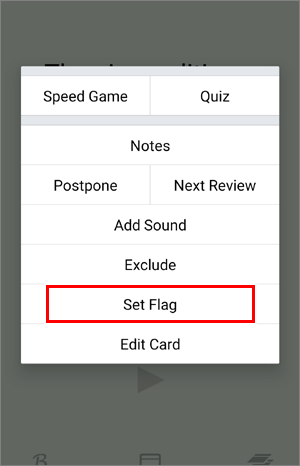
これで表示していたカードにフラグ(Flag)がつきました。
Flagを設定したカードのみ表示する
- デッキに入る
- 右上の「設定」ボタンをタップし「デッキオプションに入る」
- 「Card to Study」をタップ
操作したいデッキを開き、デッキオプションに入ったら「Card to Study」をタップ
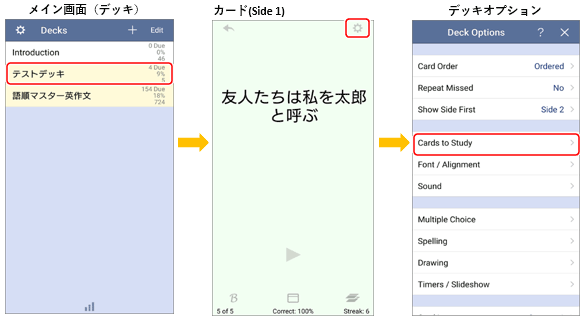
- 「Flagged」をタップ
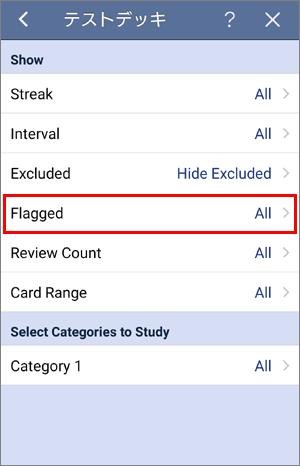
- 「Flagged Only」をタップ
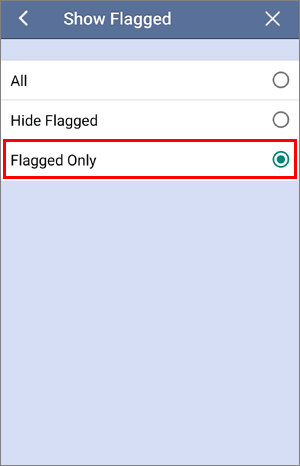
これでFlag(フラグ)を設定したカードだけが表示されます。
Flashcards Deluxeのその他の記事
その他のFlashcards Deluxeの記事は以下からどうぞ。